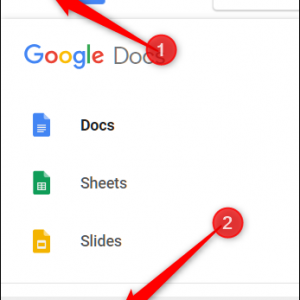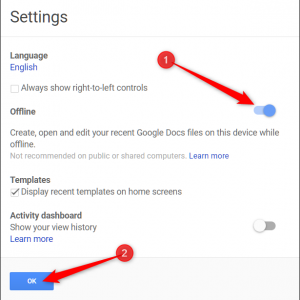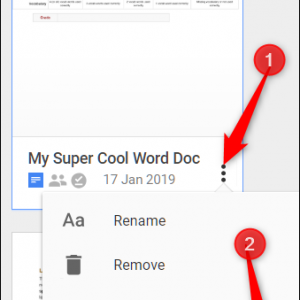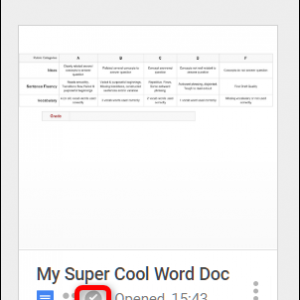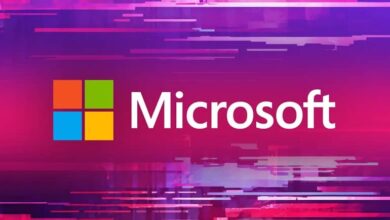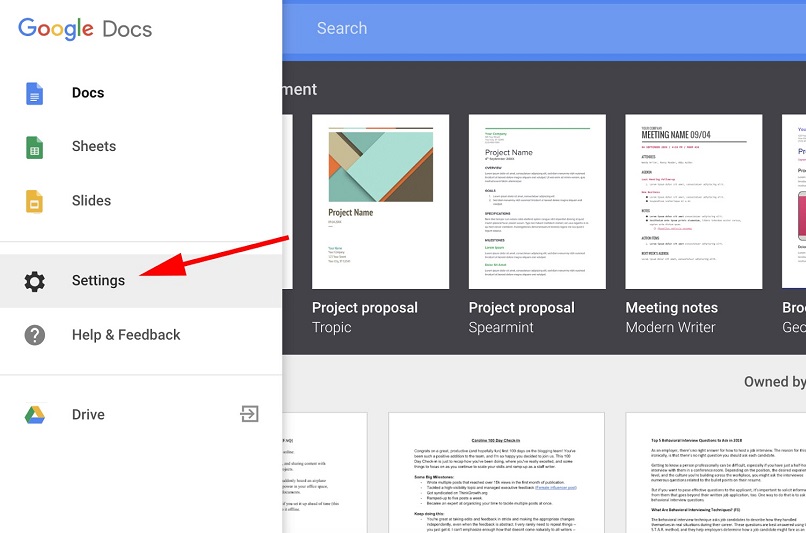
آموزش استفاده از Google Docs در حالت آفلاین
سرویس Google Docs امکانی است که کاربران با آن قادر خواهند بود تا اسناد خود را به صورت آنلاین ویرایش و یا ایجاد کنند. برای استفاده این نرم افزار، نیازمند اینترنت خواهید بود.
بدین منظور تنها کافی است از کاربران مرورگر کروم باشید. در حقیقت عرضه یک افزونه رسمی به نام Google Docs Offline سبب تغییر معادلات و امکان برخورداری از این سرویس به صورت آفلاین شده است. لازم به ذکر است که برای بهرهمندی از نسخه آفلاین گوگل داک، شما نیازمند مرورگر گوگل کروم خواهید بود و تنها از Docs، Sheets و Slides طراحی شده و امکان استفاده از سایر فرم ها برای کاربر فراهم نشده است.
برای کار با این افزونه Google Docs Offline باید آن را از استور کروم دانلود و نصب کنید. بعد از نصب افزونه، تنظیمات جدیدی را در اپلیکیشنهای گوگل مشاهده خواهید کرد که با اعمال تنظیمات مربوطه به شما اجازه میدهد در حالت آفلاین از آنها استفاده نمایید. هر زمان که شما این تنظیمات را در یک اپلیکیشن فعال کنید به طور خودکار این قابلیت در تمامی اپلیکیشنهای گوگلی تحت پشتیبانی فعال خواهد شد. به همین علت دیگر نیاز نیست تا تک به تک هر برنامه را برای استفاده از حالت آفلاین تغییر دهید.
برای مثال تنظیمات را روی سرویس گوگل داک انجام می دهیم. برای فعالسازی نسخه آفلاین کافیست که روی آیکن همبرگری در گوشه سمت چپ در بالا ضربه بزنید و سپس روی گزینه Settings کلیک کنید. در پنجره تنظیمات، حالت را بر روی Offline قرار دهید و دکمه OK را بزنید. با این تغییر، حالت آفلاین در تمامی اپلیکیشنهای گوگل درایو (Docs، Sheets و Slides) فعال خواهد شد.
به منظور صرفهجویی در فضای حافظه، این سرویس فایلهای لوکال اخیر را برای استفاده به صورت آفلاین ذخیره میکند. برای آفلاین کردن اسناد کافیست که روی آیکون سه نقطه در سند مورد نظر کلیک و تیک Available Offline را فعال کنید، با این کار فایل مورد نظر برای استفاده به صورت آفلاین در هر مکانی آماده میگردد.
با این کار گوشه بخش پایین هر فایل یک علامت تیک خاکستری رنگ به نمایش در میآید. این علامت در هر سه سرویس یکسان است و تفاوتی از این لحاظ بین فایلهای اسناد، صفحات گسترده و اسلایدها نیست.
اکنون اگر شما هر کدام از این فایلها را در حالت آفلاین باز کنید یک علامت رعد و برق خاکستری را در بالای سمت راست مشاهده خواهید کرد که نشان دهنده کار در حالت آفلاین است. در این وضعیت به راحتی میتوانید فایلهایتان را باز و مشاهده کنید یا به دلخواه ویرایش نمایید، بدون آنکه به اینترنت متصل باشید. سپس در مرتبه بعدی که سیستمتان به اینترنت متصل شود تمام تغییراتی را که به صورت آفلاین انجام دادهاید به طور خودکار در سرورهای گوگل همگامسازی خواهند شد.